Yota: Internet inställning, automatisk och manuell
Mycket unga, men redan erövrade hjärtanMånga användare, den mobila operatören Yota fortsätter sin mars över hela landet och går i sina ställen fler och fler användare, trött på att betala fantastiska belopp till de "stora tre". Yota erbjuder helt obegränsad tillgång till nätverket, ett paket med minuter och oändligt sms för mer än ett demokratiskt pris (från 300 rubel).
Det finns ett litet fel i operatören. Trots användningen av modern teknik och kapacitet vill SIM-kort inte alltid aktiveras korrekt. Detta är en av de saker som du måste förena genom att ansluta till Yota. Internetinstallation tar inte mycket tid, även i manuell drift.

Förbereder för anslutning
Till och med innan du köper SIM-kortet bör du vara säker på ett antal fakta:
- Din enhet stöder nätverk: från den andra (2G) till den fjärde generationen (LTE).
- På täckningskartan finns det ditt lokalsamhälle, och Yota stöder arbete i ditt område.
Om det inte finns några problem med dessa punkter kan dufortsätt med aktiveringen själv. För att göra detta behöver du bara installera SIM-kortet i din mobiltelefon eller surfplatta och stäng av anslutningen till Wi-Fi (ja aktiveringen sker via mobilnätet). För att hantera ditt konto, betala och så vidare bör du ladda ner det officiella Yota-programmet (Internetinställningar på telefonen måste vara strikt i sin närvaro), det hjälper till med aktivering och inställning av tariffen.
Om nätverket inte visas efter operationen bör du starta om enheten. Även om det inte hjälpte, måste du ange inställningarna manuellt.
En annan: SIM-kortet kan köpas var som helst, men det ska bara aktiveras där du planerar att använda det.
Internetinställningar för Yota på iOS
Under manuell nätverksinställning menasIntroduktion av APN-data i telefoninställningarna. Denna procedur är nödvändig i fall där telefonen inte kan ta emot dessa uppgifter på egen hand. Så, i fallet med iOS, behöver du:
- Gå till Inställningar> Mobil> Datainställningar> Mobilt datanätverk.
- Här i "Cellular data" anger vi APN - internet.yota (andra fält är tomma, det här är viktigt).
- För att konfigurera MMS måste du gå ner lite och ange följande i motsvarande föremål:
- APN - mms.yota;
- MMSC - http: // mmsc: 8002;
- MMS - proxy - 10.10.10.10:8080 (lämna de övriga fälten tomma).

Oftast behövs en sådan finjustering på tabletter, telefoner, i sin tur, hantera automatiskt, men om något händer och dessa inställningar är lämpliga för iPhone.
Konfigurera Internet Yota på "Android"
De viktigaste skillnaderna i inställningarna för dessa två plattformar är inte i de flesta fall tillräckligt bra för att ladda ner appen och Yota stänga Wi-Fi, om behov manuell konfiguration, följ nästa:
- Gå till Inställningar> Mer> Mobilnätverk>Åtkomstpunkter> Redigera / skapa åtkomstpunkt "(namnen på objekt kan variera från tid till annan, allt beror på operativsystemets version och ibland på det använda skalet).
- För att konfigurera APN måste du ange två parametrar: APN - internet.yota och APN Type - standard, supl.
- För att konfigurera MMS tillhandahåller vi följande data:
- APN - mms.yota;
- MMSC - http: // mmsc: 8002;
- MMS - proxy - 10.10.10.10;
- MMS-porten är 8080;
- APN typ - mms.
När du har skrivit in data måste du starta om enheten. Om allt är sant ska SIM-kortet aktiveras och Internet ska fungera.

Yota modem setup
Förutom SIM-kort behandlar Yota ocksåsäljer alla typer av routrar och modem. De tillåter dig att gå online med en bärbar dator eller dator (enhet för en användare). Routrar kan också skapa en improviserad Wi-Fi-baserad struktur i 4G-nätet Yota. Det här nätverket är tillgängligt för alla som känner till lösenordet från det (multi-user version).
I de flesta fall borde det vara tillräckligtautomatisk konfiguration och aktivering av Yota. Internetinställningen på den externa enheten är densamma som för SIM-kortet: När du har anslutit modemet till en dator eller laptop, går det automatiskt in i alla data och skickar dig till den officiella webbplatsen. På webbplatsen kommer du att bli ombedd att fylla i en profil och även ange en bekräftelsekod (det kommer att finnas i SMS, till det nummer som angetts vid registrering).
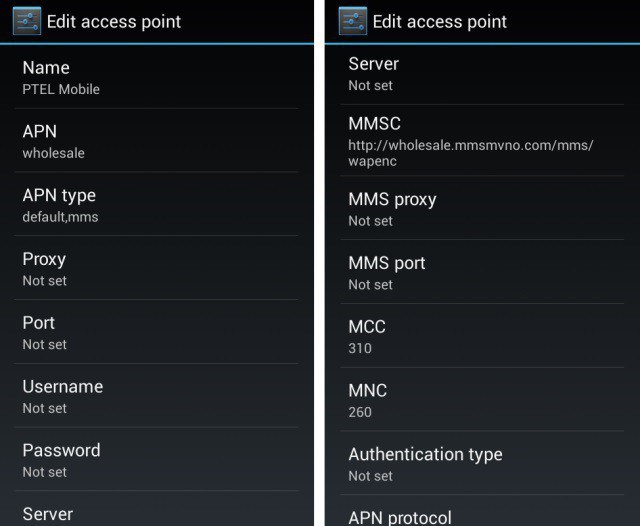
Konfigurera en åtkomstpunkt
Det är inte exakt känt varför, men Yota, somnågra andra operatörer, blockera en av de viktigaste funktionerna i smartphones, nämligen möjligheten att dela Internet. Vi kan anta att denna funktion är dold i samband med de billiga taxorna (användaren kan vägra att köpa ett modem eller en router för att distribuera Internet från telefonen). Benefit-användare behöver inte nödvändigtvis tolerera en sådan kontroversiell politik. Hur fixar du denna obehagliga egenskap av Yota? Konfigurera Internet och APN för att hjälpa oss, överväga exemplet på iOS:
- För att komma igång, gå till Inställningar> Mobil> Datainställningar> Mobilt datanätverk.
- Vi letar efter under "Modemläge". Ange följande parametrar:
- APN - internet.
- Användarnamnet är gdata.
- Lösenordet är gdata.
- Därefter ska du vänta lite eller starta om enheten.
För närvarande är den här metoden mestlätt att använda och kräver inte inköp av extra enheter från Yota. Installera Internet och APN manuellt blir billigare och kommer att spara dig från att behöva bära en annan gadget med dig.
rön
Som du kan se kommer inte Yota Internet-inställningarna att tamycket tid, och även en nybörjare i datorer och smartphones kan enkelt hantera dem. Dessutom kan även allvarliga problem som brist på modemläge lösas med ett par klick inom två minuter. Därefter kan du fullt ut njuta av det verkligt obegränsade Internet.








